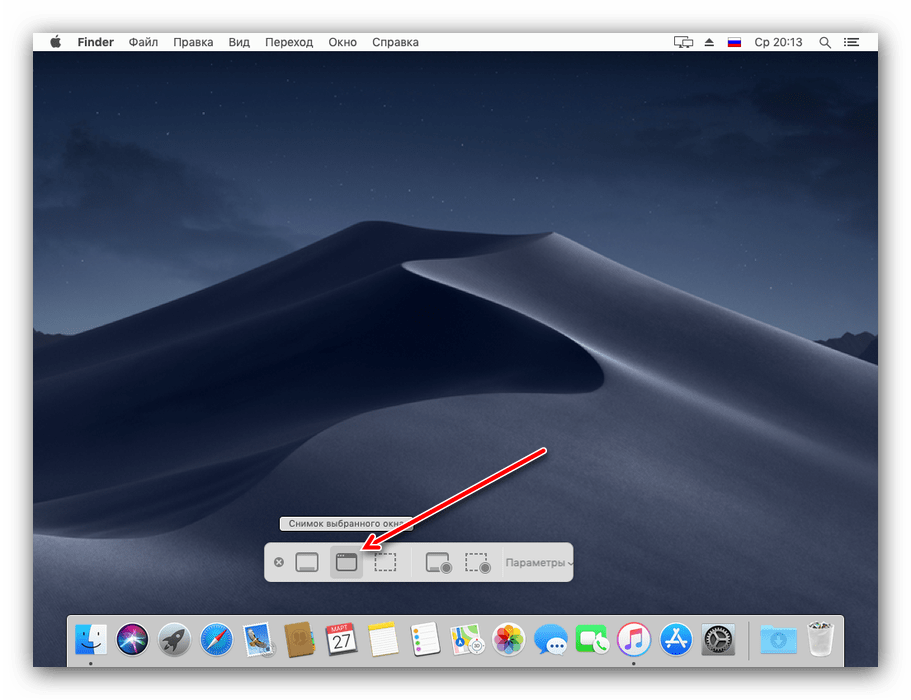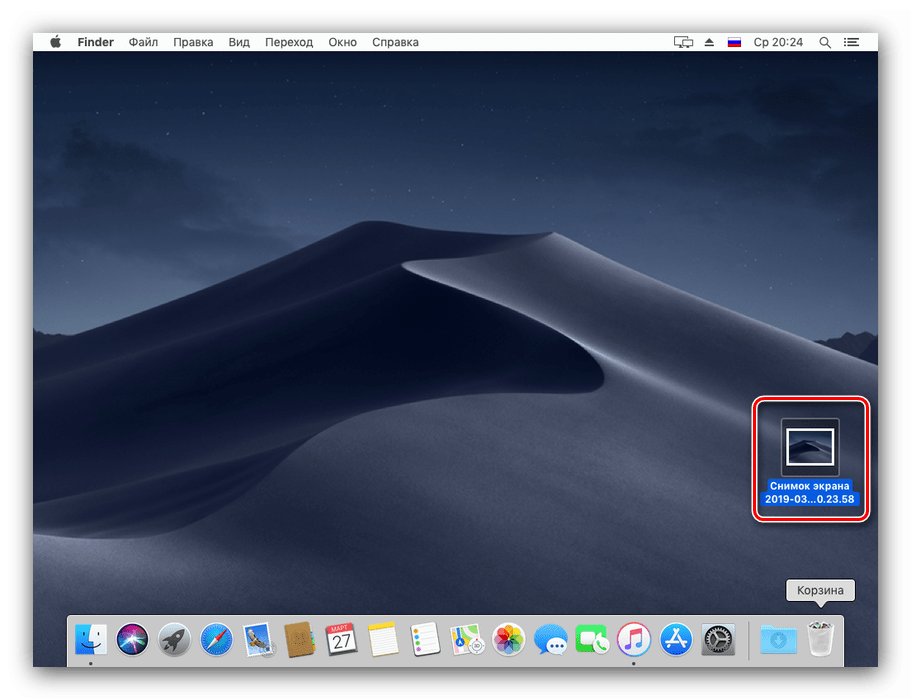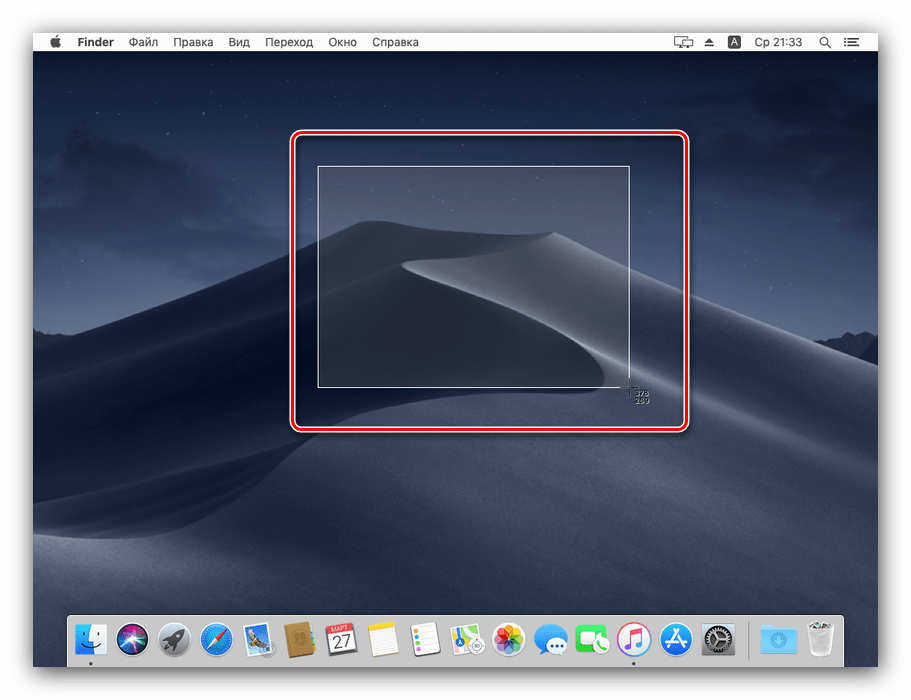Jak zrobić zrzut ekranu w macOS
Z różnych powodów może być konieczne wykonanie zrzutów ekranu całości lub osobnego elementu. Warto zauważyć, że w systemie MacOS zrzuty ekranu są nieco inne niż w systemie Windows, a dziś chcemy opowiedzieć o analogach funkcji Print Screen dla systemu „apple”.
Treść
Twórz zrzuty ekranu w macOS
Przede wszystkim zdenerwowaliśmy użytkowników, którzy przeszli na ten system z Windows: zwykłe naciśnięcie PrintScreen jest niemożliwe, ponieważ takiego klucza po prostu nie ma na standardowej klawiaturze urządzeń Apple. Niemniej jednak istnieje możliwość robienia zrzutów ekranu, tylko dla nich powinieneś użyć innych klawiszy skrótów.
Metoda 1: Standardowe narzędzie MacOS Mojave
W najnowszej wersji systemu operacyjnego „jabłko” możesz nazwać zaawansowane narzędzie do robienia zrzutów ekranu.
- Odwołaj się do klawiatury urządzenia - naciśnij Shift + Command + 5 , a wybrany obszar pojawi się z paskiem narzędzi poniżej.
- Aby zrobić zdjęcie całego ekranu, użyj przycisku z lewej strony na panelu narzędzi, a następnie z prawej strony, „Migawka” .
- Następny przycisk pozwala zrobić zdjęcie oddzielnego okna.
![Zrzut ekranu z oddzielnego okna w narzędziu do zrzutów ekranu na macOS Mojave]()
Kliknięcie go spowoduje zmianę ikony kursora na stylizowany obraz z kamery. Aby zrobić migawkę, przesuń kursor do żądanego okna i kliknij myszą. - Opcja „Migawka wybranego obszaru” działa w taki sam sposób, jak narzędzie Nożyczki z Windows: wybierz fragment ekranu i kliknij myszką, aby go zapisać.
- Ostatnie dwa przyciski umożliwiają utworzenie filmu, odpowiednio, całego pulpitu lub jego oddzielnego fragmentu.
- Domyślnie zrobione zrzuty ekranu są zapisywane w formacie PNG na pulpicie systemu MacOS, gdzie czas fotografowania jest ustawiony jako nazwa.
![Pulpit z migawką zrobioną w narzędziu do tworzenia zrzutów ekranu na macOS Mojave]()
Możesz z nimi pracować w taki sam sposób, jak z innymi obrazami.

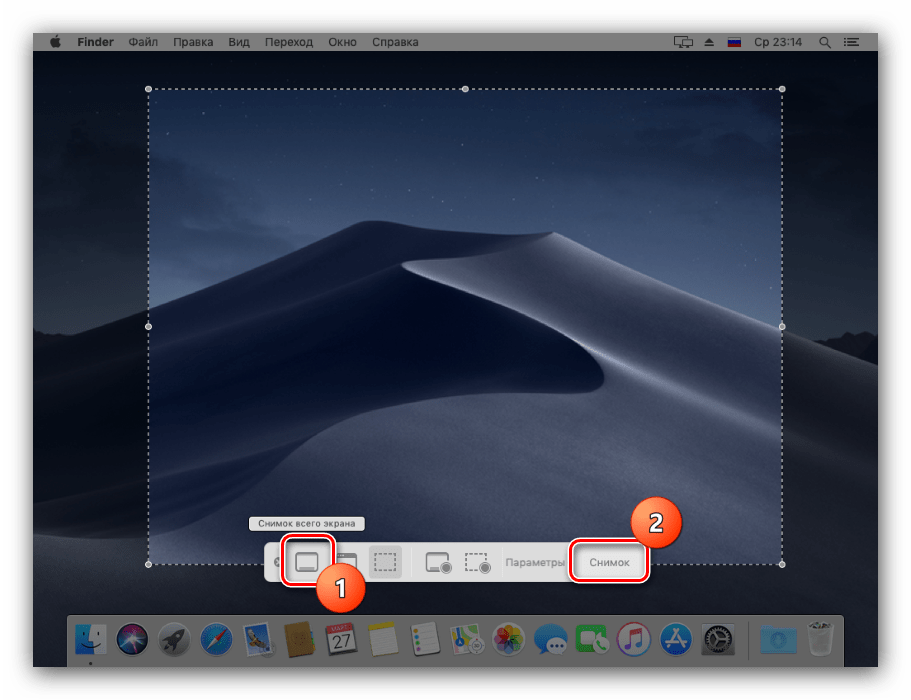
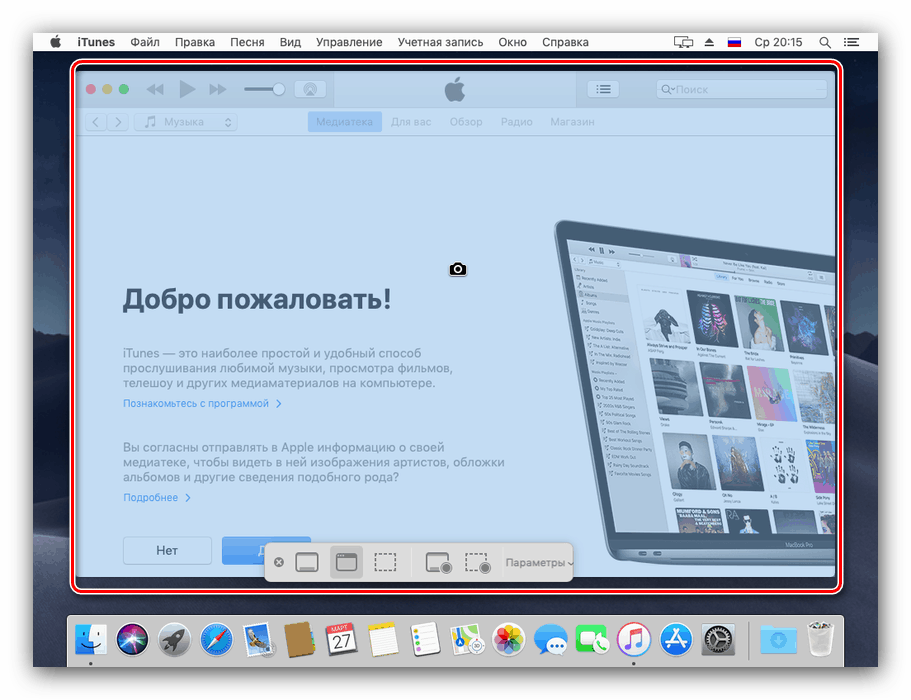

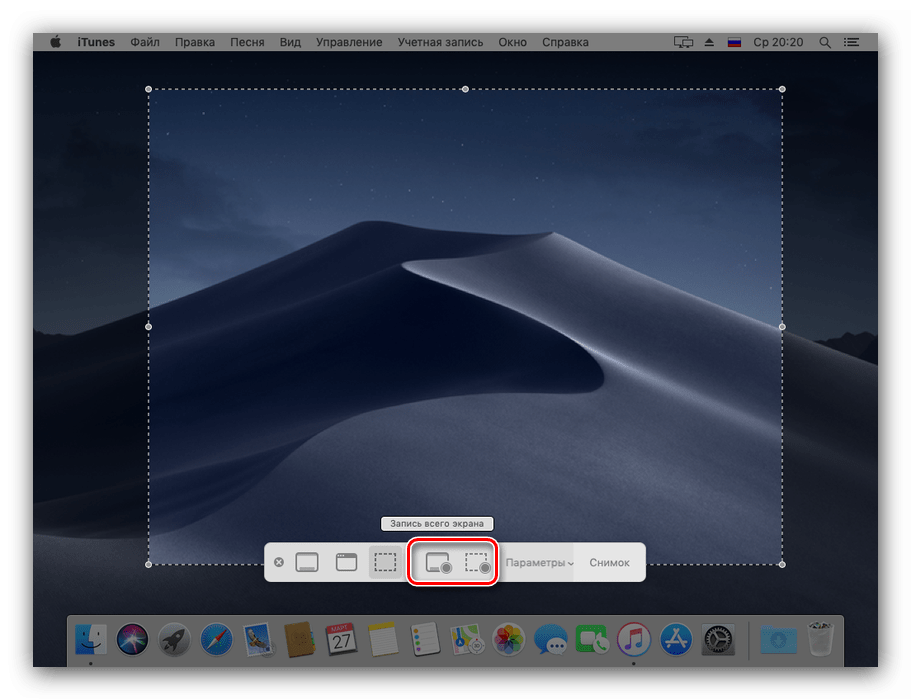
W razie potrzeby narzędzie to można również otworzyć za pomocą „Launchpad” : kliknij odpowiednią ikonę w doku. 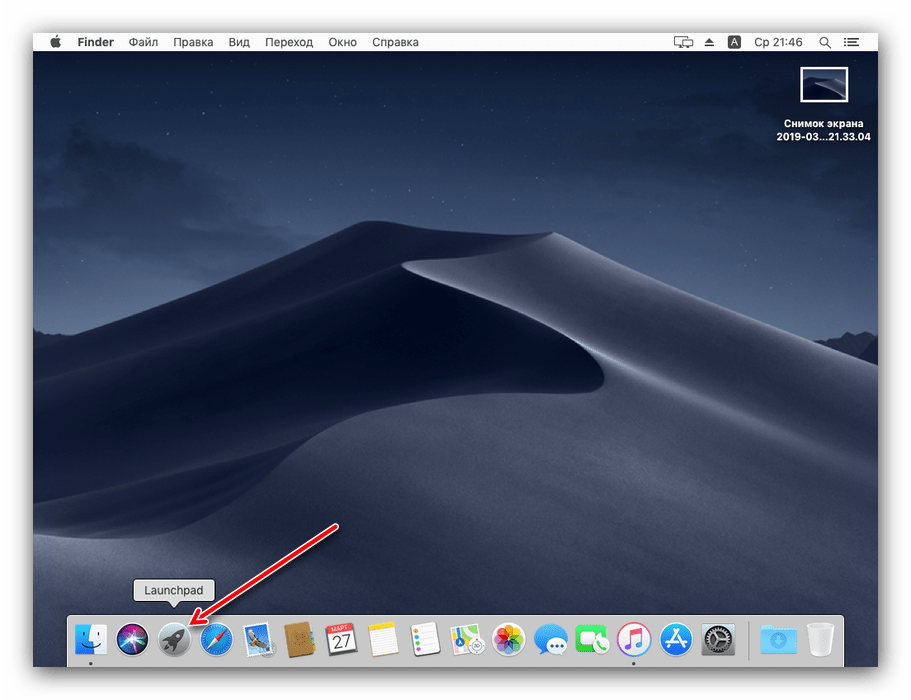
Znajdź folder o nazwie „Inne” (zwany także „Utilites” lub „Utilities” ) i przejdź do niego. 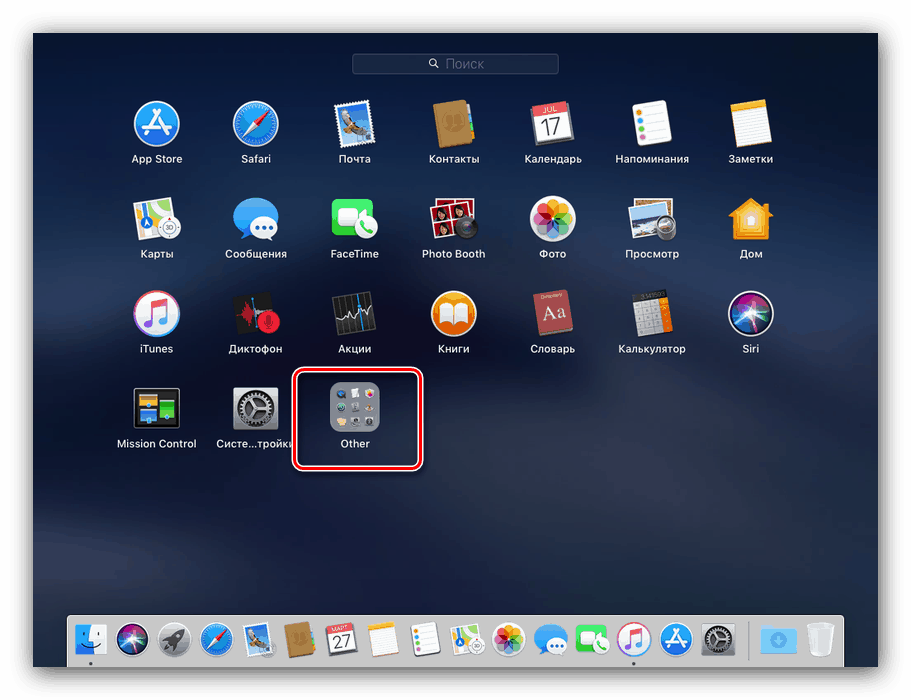
Aplikacja nazywa się „Screenshot” , kliknij na nią, aby zadzwonić. 
Metoda 2: Uniwersalne klawisze skrótów
Oprócz narzędzi do robienia zrzutów ekranu, w macOS Mojave i starszych wersjach, migawka jest dostępna za pomocą skrótów klawiaturowych.
- Shift + Command + 3 tworzy zrzut ekranu całego ekranu.
- Shift + Command + 4 pozwala wykonać zdjęcie obszaru: gdy kursor zmieni się w krzyż, przytrzymaj lewy przycisk myszy i wybierz żądany obszar, zrzut ekranu zostanie utworzony automatycznie.
![Migawka obszaru za pomocą uniwersalnego skrótu klawiaturowego na macOS Mojave]()
Jeśli po naciśnięciu wspomnianej kombinacji, aby użyć spacji , możesz zrobić migawkę oddzielnego okna. Naciśnięcie klawisza Option + spacja usunie cień z migawki.

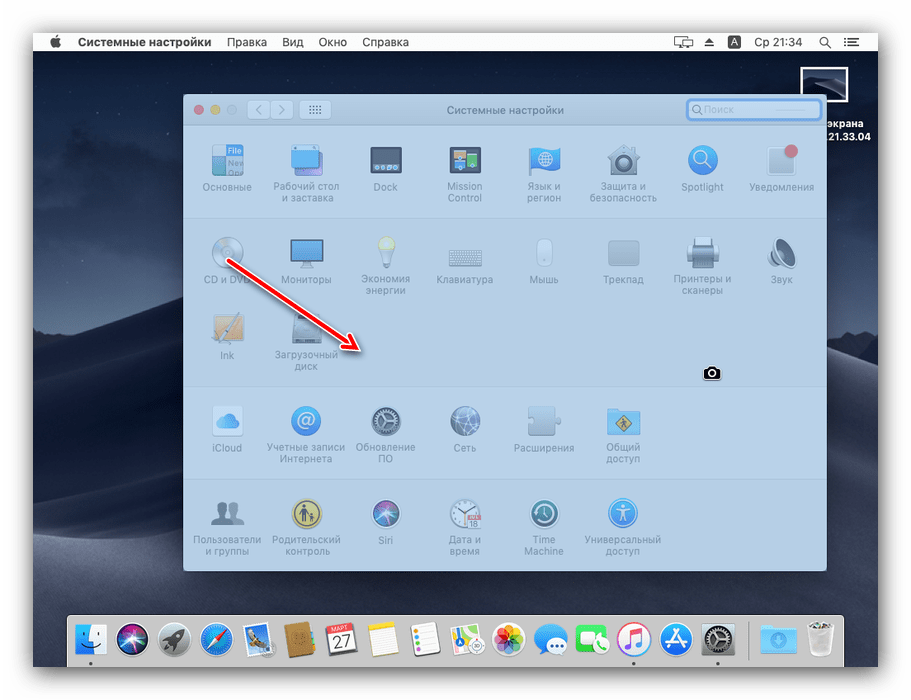
Jak widać, tworzenie zrzutów ekranu w systemie MacOS jest łatwe i czasami wygodniejsze niż w systemie Windows lub innych systemach operacyjnych.